Saat ini, Skype adalah salah satu program paling populer untuk komunikasi di Internet. Yang Anda butuhkan hanyalah menginstal program ini. Tidak ada yang terlalu rumit jika Anda menggunakan sistem operasi seri Windows. Namun, jika Anda memiliki sistem operasi Linux, penginstalan Skype di dalamnya sangat berbeda.
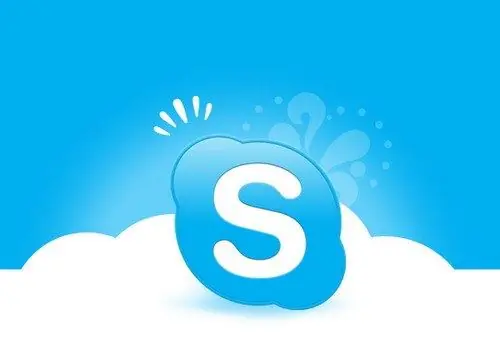
Diperlukan
- - Sistem Operasi Linux;
- - Program Skype;
- - Perangkat lunak anggur;
- - paket Libaudio2.
instruksi
Langkah 1
Ada beberapa cara untuk menginstal program di Linux. Pada tahap awal, orang yang telah beralih ke Linux dari sistem operasi Windows terkadang merasa sulit untuk memahami beberapa aspek dalam menginstal program untuk itu. Pertama, Anda perlu mengunduh perangkat lunak Wine (benar-benar gratis). Anda dapat menemukannya di situs Linux resmi. Perangkat lunak ini dirancang untuk menginstal aplikasi pada sistem operasi Linux yang dikembangkan untuk Windows. Selain itu, Anda harus mengunduh paket Libaudio2.
Langkah 2
Ketika semua yang Anda butuhkan telah diunduh, langkah pertama adalah menginstal Libaudio2. Untuk melakukan ini, klik dua kali pada file ini dengan tombol kiri mouse. Dengan cara ini, Anda akan menjalankan Instalasi Paket. Selanjutnya, di jendela yang muncul, klik pada baris Paket Instalasi. Perintah ini berada di pojok kanan atas jendela. Sebuah jendela akan muncul meminta Anda untuk memasukkan kata sandi Root. Masukkan dan klik OK. Sekarang instal Anggur. Prosedur instalasi persis sama seperti pada kasus sebelumnya.
Langkah 3
Kemudian unduh program Skype dari Internet. Buka folder programnya. Temukan file exe yang dapat dieksekusi di dalamnya dan klik kanan padanya. Kemudian pilih "Buka Anggur" dari menu, dan kemudian - "Pemuat program Windows". Selanjutnya, jika perlu, Anda dapat memilih parameter instalasi atau membiarkannya tidak berubah dengan memilih instalasi default.
Langkah 4
Kemungkinan Wine di Skype saja tidak berakhir di situ. Sekarang Anda dapat menginstal program Windows di sistem operasi Anda. Meskipun Wine bekerja dengan semua program, perlu diketahui bahwa beberapa di antaranya mungkin tidak diinstal. Dalam hal ini, Anda dapat mengunduh versi lain dari program.






